Problémy s adaptérom Wi-Fi a prístupových bodov a riešení

- 2557
- 255
- Boris Holub
Router s bezdrôtovým pripojením je najväčší dopyt medzi používateľmi, pretože je pohodlný a praktický, najmä vo väčšine prípadov klient dostáva vysokú rýchlosť a vysoký kvalitný internet internetu. Ale akékoľvek vybavenie má problémy, v ktorých spojenie funguje s prerušeniami alebo je úplne neprítomné.

Väčšina problémov s Wi-Fi zariadením je možné vyriešiť nezávisle
Pozrime sa, aké problémy sa najčastejšie vyskytujú pri používaní smerovača a ako ich opraviť?
Nedostatok spojenia
Najprv skontrolujeme, či je smerovač zapnutý, pretože drôt sa často dotýka, a preto vypína sieť. Ak je zariadenie zahrnuté do napájania, ale indikátor WLAN nespáli, vypnite prístupový bod, počkajte asi minútu a znova ho spustite.
Ak je uvedený indikátor rozsvietený, ale pripojenie chýba, ale žiarovka WAN alebo DSL nespáli, potom to znamená, že od poskytovateľa neexistuje signál. Ak to chcete skontrolovať, znova načítajte smerovač, ale po vypnutí počkajte asi 5 minút. Internet sa ešte neobjavil? Problémy s pripojením teda vznikli od poskytovateľa.
Ak indikátor Wi-Fi horí a pri pripojení drôtu k počítaču existuje pripojenie, potom existujú problémy v nastaveniach zariadenia alebo parametrov počítača, od ktorých chcete pripojiť.
Ako to skontrolovať? Vytvorte:
- Prejdite do nastavení smerovača cez cieľový riadok prehliadača a zadajte IP adresu siete, po ktorej sa parametre zariadenia zobrazia pred vami.
- Zapnite bezdrôtový režim prevádzky tak, aby smerovač distribuoval signál cez modul Wi-Fi.
Ak v nastaveniach zistíte, že sieť je zapnutá, ale nie je na počítači alebo notebooku, postupujte podľa nasledujúcich akcií:
- Obnoviť počítač, po ktorom by sa mala objaviť sieť.
- Ak máte notebook, mali by ste hľadať ponuku na zapnutie adaptéra bezdrôtovej siete a jeho aktiváciu.
Nepracovalo? Mali by ste zistiť, aký je koreň problému - vo vašom zariadení alebo smerovači? Ak je zoznam sietí úplne prázdny, skúste sa pripojiť k prístupovému bodu cez iné zariadenie. V prípade, keď zvyšok zariadenia nedokáže zistiť pripojenie, musíte zmeniť nastavenia smerovača takto:
- Zadajte parametre cez cieľový riadok prehliadača a prejdite do Wi-Fi alebo bezdrôtovej ponuky.
- Zmeňte spôsob práce pre zmiešaný režim (b/g/n).
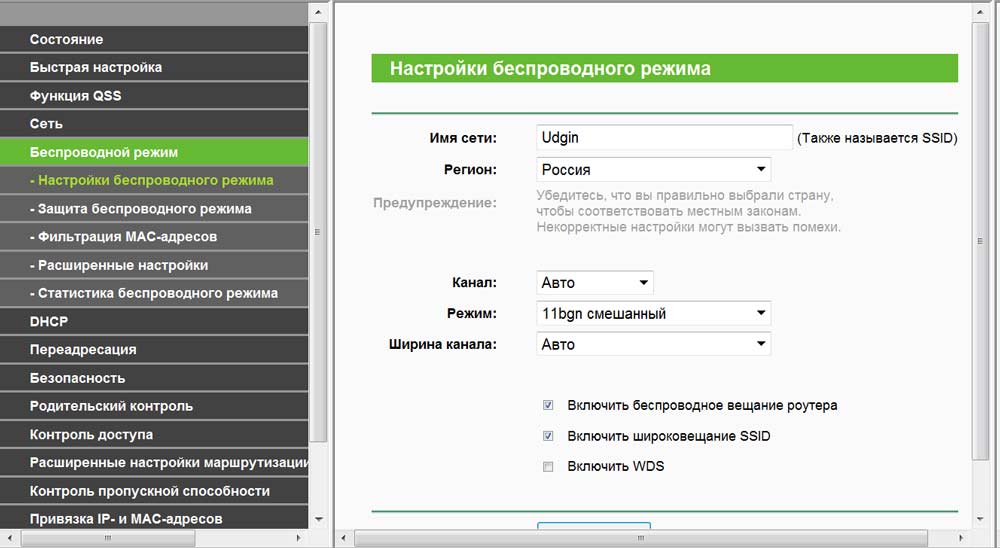
Ak sa nemôžete pripojiť k prístupovému bodu z počítača a je k dispozícii na iných zariadeniach, budete musieť preinštalovať operačný systém.
Vstup nesprávne heslo
Problém adaptéra bezdrôtových sietí alebo prístupových bodov sa často vyskytuje, keď pri pripojení používatelia náhodou zavádzajú nesprávny kľúč, a preto je sieť uložená v nastaveniach a zdá sa, že funguje. V skutočnosti zariadenie neustále opakuje pokusy o pripojenie k sieti bez toho, aby v dôsledku toho prijal signál.

Ak to chcete opraviť, znova sa pripojte k sieti, zadajte správne heslo. Ak zariadenie vynechá tento krok, potom odstráňte pripojenie zo zoznamu a znova ho pridajte tak, aby žiadosť o zadávanie hesla.
Problém s rozpoznávaním adresy IP
Stáva sa, že úspešne nainštalujete sieťové pripojenie, zadajte všetky údaje a správy zariadenia na úspešnom pripojení, ale celý proces prebýva na linke „získava IP adries“. Ak zariadenie nemôže nájsť správnu adresu, potom sa signál rozpadne a počítač sa neustále pokúša znovu ustanoviť pripojenie. Aby ste tomu zabránili, v nastaveniach smerovača nájdite položku o prijímaní údajov IP a aktivujte režim automatickej prijatia tejto adresy.
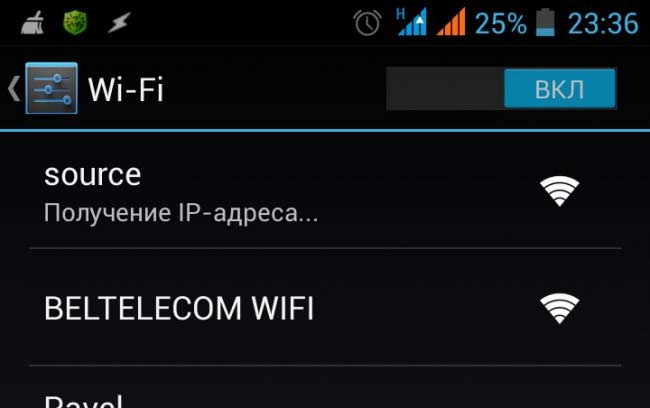
Slabý signál a prerušenia rýchlosti
V situácii, keď sa všetky heslá zadávajú správne, je nastavené pripojenie, ale rýchlosť je nižšia, ako je potrebné, alebo sa signál neustále prelomí, je užitočné premýšľať o tom, či existuje rušenie normálnej prevádzky smerovača. Steny, objekty odrážajúce signál alebo iné siete môžu do neho zasahovať. V prvých dvoch verziách je potrebné nainštalovať smerovač, aby mohol vytvoriť najväčšiu oblasť pokrytia alebo sa k nemu posunúť bližšie k nemu.
Ak je vedľa vášho bytu alebo domu nainštalovaných niekoľko podobných zariadení. To znamená, že všetka technika používa rovnaký kanál, ktorý je preťažený v dôsledku toho, a jediný spôsob, ako napraviť situáciu, je ju zmeniť.

Môžete to urobiť takto:
- Prejdite na parametre smerovača prostredníctvom IP adresy v prehliadači, nájdite ponuku pripojenia na internet (vo väčšine prípadov je to bezdrôtové).
- V línii Chanel zmeňte kanál o 5,6 alebo 11, takže maximálna vzdialenosť medzi použitými prevádzkovými režimami na iných zariadeniach.
Pripojenie bez prístupu na internet
V mnohých prípadoch sú problémy s Wi-Fi nasledujúce: Pri prezeraní vlastností pripojenia vidíte, že spojenie je nadviazané, ale zobrazí sa nápis „bez prístupu k internetu“. Čo to znamená?
S najväčšou pravdepodobnosťou bola IP adresa napísaná nesprávne. Táto možnosť je relevantná, keď je pri prezeraní vlastností pripojenia riadok „bez prístupu k sieti“ oproti hodnote IPv4-Connection. Ak to chcete opraviť, skontrolujte, či je server DHCP zahrnutý do parametrov sieťového zariadenia. Ďalej sa pozrite na nastavenia adresy IP, kliknite na Vlastnosti v parametroch pripojenia a v zobrazení okna sa zobrazí nastavenia adresy IP a DNS. Ak sú nainštalované manuálne, prepíšte sa kombináciou, potom vyberte možnosti prijímania adries automaticky.
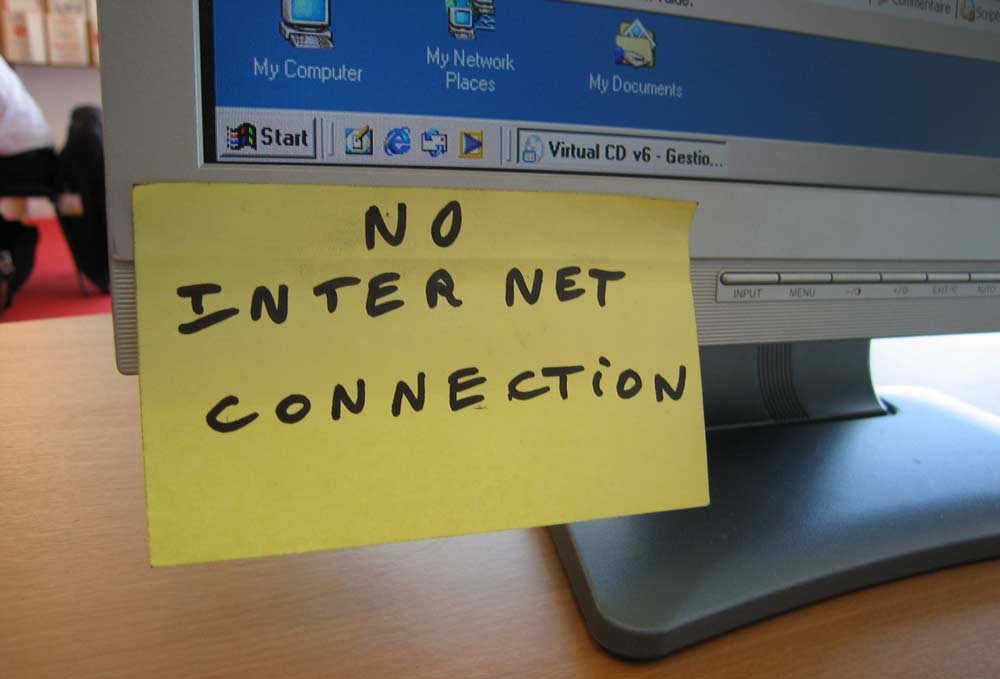
Nepomohol? Ručne zadajte štandardnú kombináciu adries spojených vo väčšine smerovačov:
- IP adresa - 192.168.1.2., Mask podsiete - 255.255.255.0, brána - 192.168.1.1. V nastaveniach DNS zadajte rovnakú adresu do linky servera ako pre bránu, alternatívna hodnota - 8.8.8.8.
- Pre modely sa značky D-Link a NetGear mierne líšia v riadkoch IP adresy Enter 192.168.0.2, maska - 255.255.255.0, brána - 192.168.0.1 a adresa DNS - 192.168.0.1.
Neexistujú žiadne zmeny, ako predtým? Skontrolujte nastavenia miestnej siete s parametrami smerovača - všetky údaje IP a DNS sa musia zhodovať, aby počítač mal prístup na internet.
Selektívna práca pripojenia
Väčšina používateľov je prekvapená situáciou, keď je prítomné pripojenie, ale stránky nie sú načítané, ale Skype funguje, akoby sa nič nestalo. Stáva sa to v prípade nesprávnych nastavení DNS. Zadajte správne údaje a pokračujte v používaní internetu, môžete týmto spôsobom:
- Vyberte svoje sieťové pripojenie, kliknite na jeho vlastnosti a v zobrazení okna vyberte tlačidlo s rovnakým názvom.
- V protokole IPv4 -divorce zmeňte kombináciu adresy DNS - uveďte čísla 8 v prvom riadku.8.8.8, v druhom - 77.88.8.8.
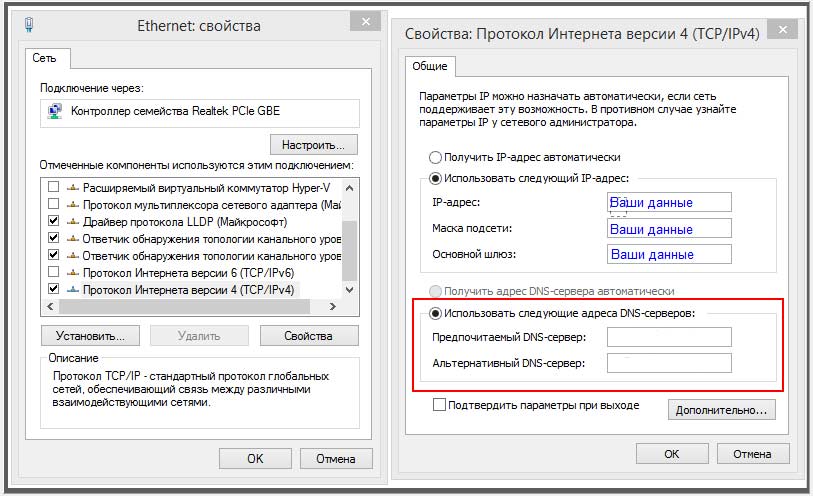
Preskúmali sme najbežnejšie problémy, ktoré vznikajú v práci smerovačov Wi-Fi. Ako vidíte, všetky z nich sa dajú ľahko vyriešiť, takže každý používateľ bude môcť nájsť a eliminovať dôvod nedostatku spojenia s internetom - bude to trvať veľmi málo času a úsilia.
- « Programy na posilnenie bezdrôtového internetového signálu
- Router Zyxel Keenectic Start - Recenzia funkcií, nastavenie a aktualizácia firmvéru »

